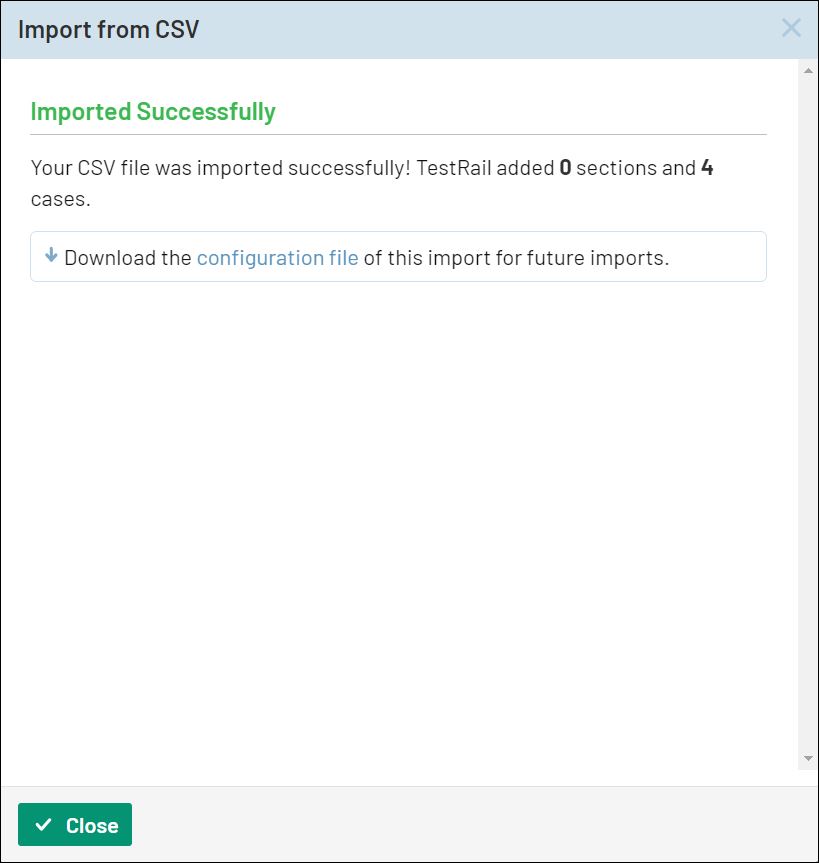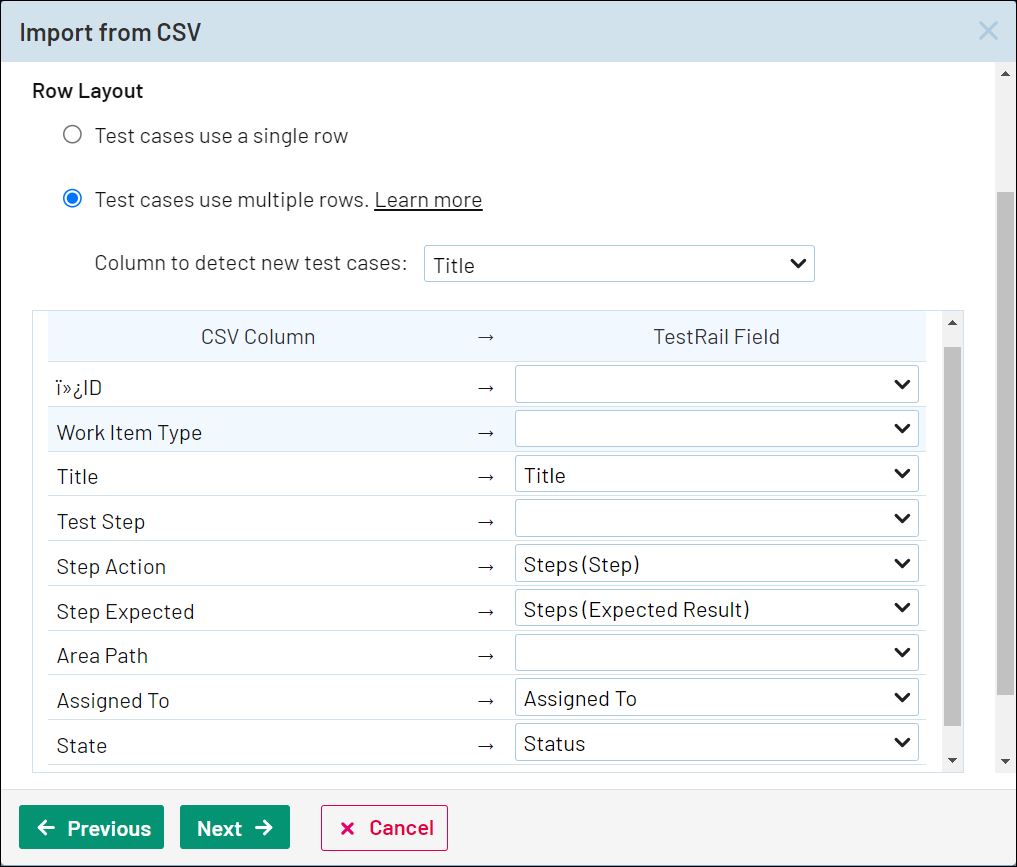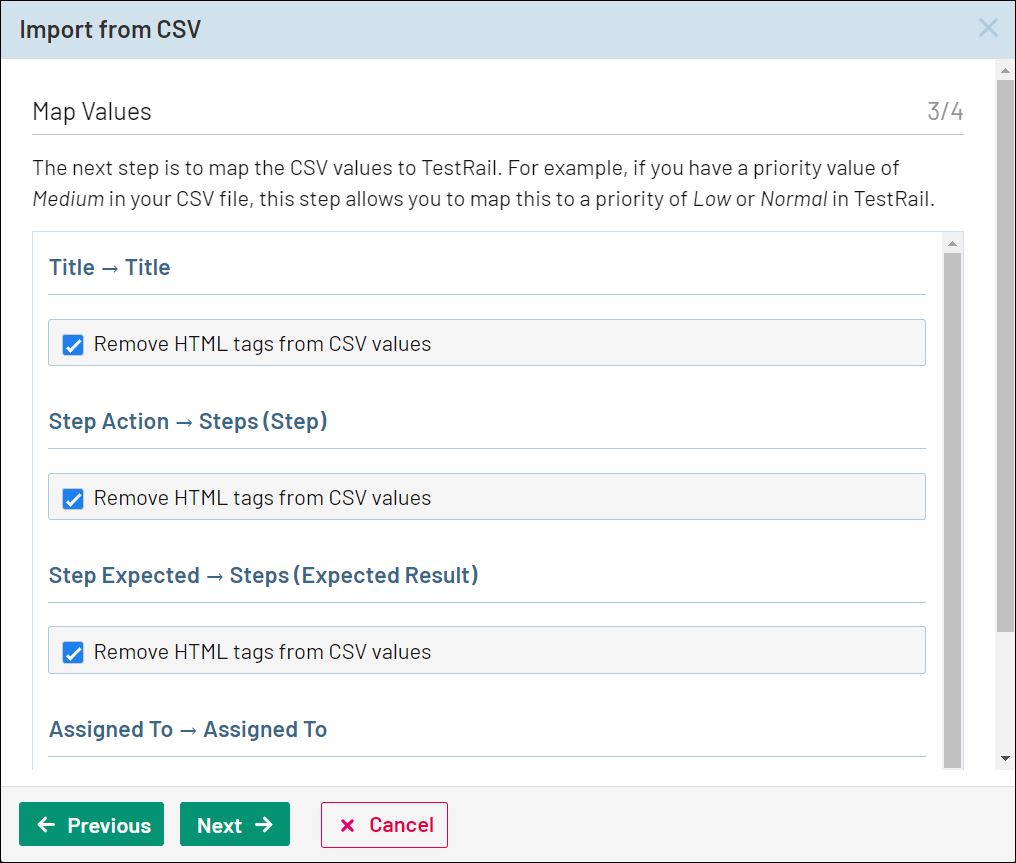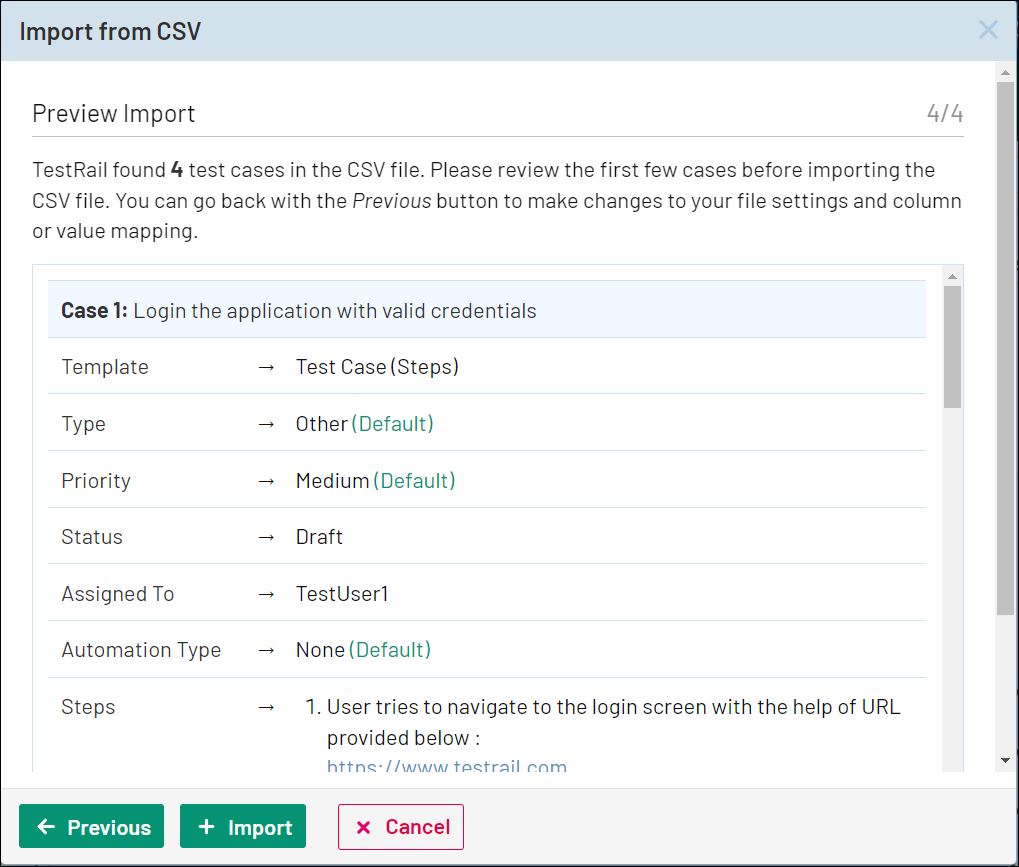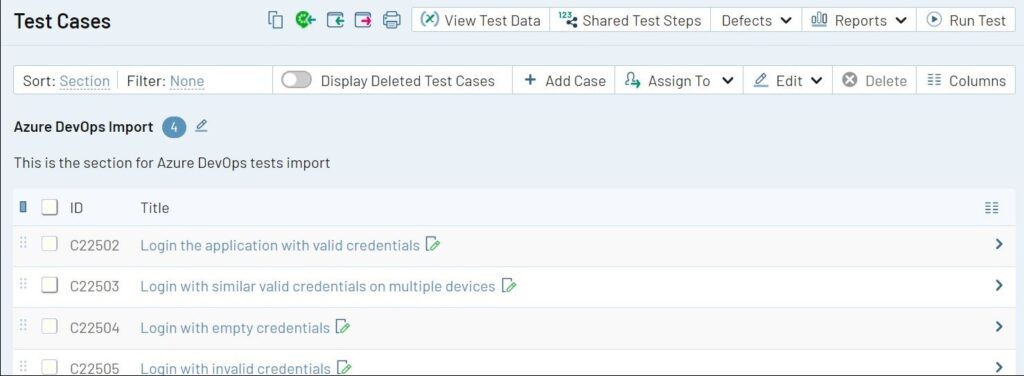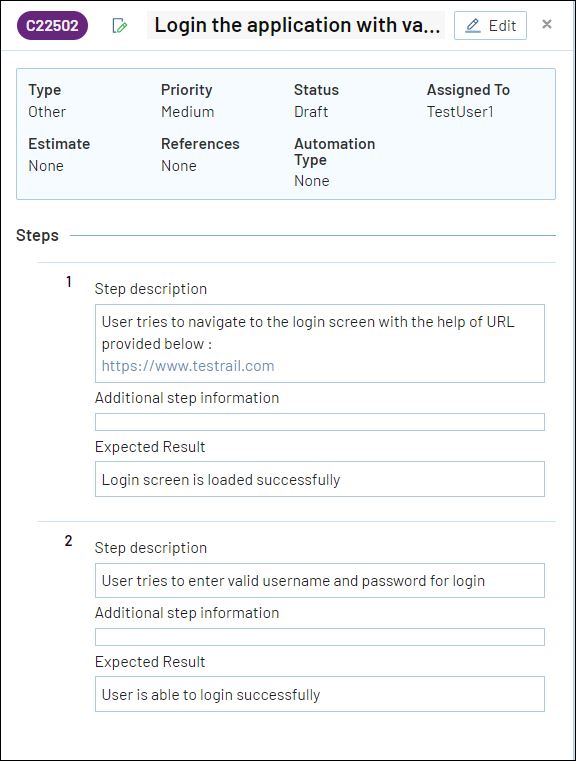セクションの内容
このドキュメントでは、Azure DevOps から TestRail にインポートできるテスト情報の種類、Azure DevOps からデータをエクスポートするプロセス、データを準備し TestRail にインポートするために必要な手順について説明します。また、インポートできるデータとできないデータ、TestRail にデータをインポートできない場合の回避策についても説明します。
機能と制限事項
TestRail は、ヘッダー フィールドやテンプレート フィールド、個別のテスト手順やカスタム フィールドなども含めたすべてのサポート対象フィールドとともに CSV 経由でテスト ケースをインポートできます。下の表は、CSV 経由でテスト ケースをインポートする場合にサポートされるデータおよび制限事項を挙げたものです。
| サポート対象 | 制限事項 |
|---|---|
|
|
インポートの要件
カスタム フィールドを持つテスト ケースを Azure DevOps から TestRail にインポートする場合、インポート処理の前に、対応するカスタム フィールドを TestRail に作成する必要があります。
Azure DevOps からテスト ケースをエクスポートする
以下の手順で Azure DevOps からテスト ケースをエクスポートできます。
-
- 認証情報を使用して Azure DevOps アカウントにアクセスします
- テストをエクスポートするプロジェクトを選択します
- プロジェクトの [Test Plans] セクションに移動します
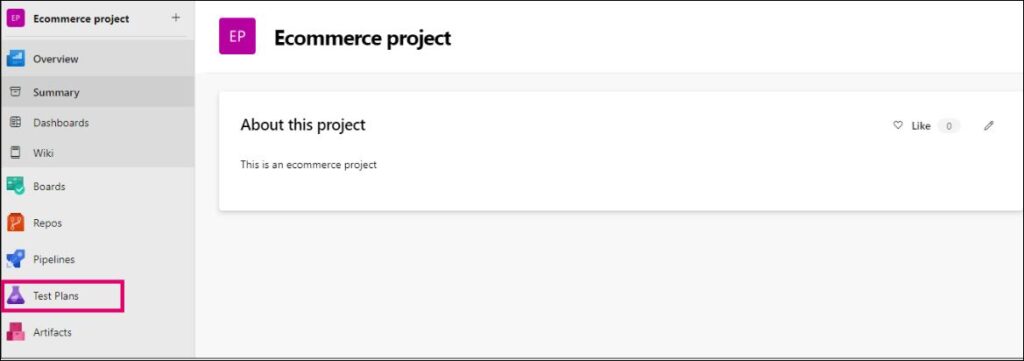
- すべてのテストケースを選択して一括エクスポートするには、クエリーを使用してカスタム スイートを作成します。それには、[New Suite] オプションに移動し、[Query-based Suite] を選択します。
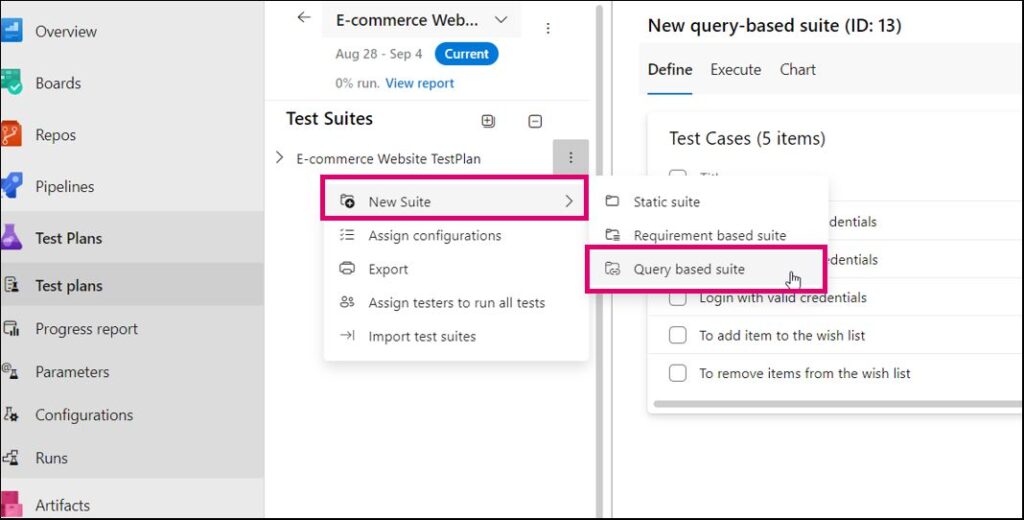
- プロジェクトのすべてのテスト ケースを選択するには、次の図のように、[Work Item Type] と [Area Path] でフィルタリングします。
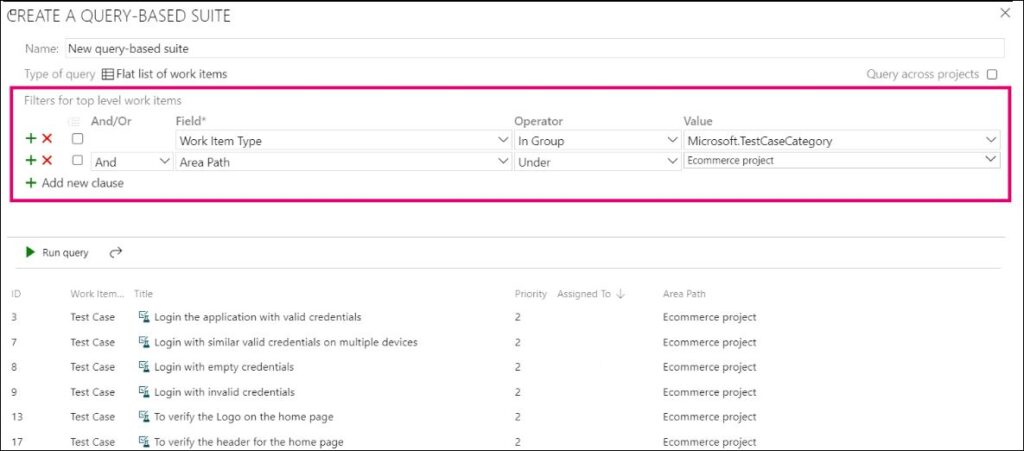
- 新しいスイートが作成されたら、エクスポート アイコンを使用してすべてのテスト ケースをエクスポートできます。この操作は、サンプル CSV ファイルのような CSV ファイルを生成します。
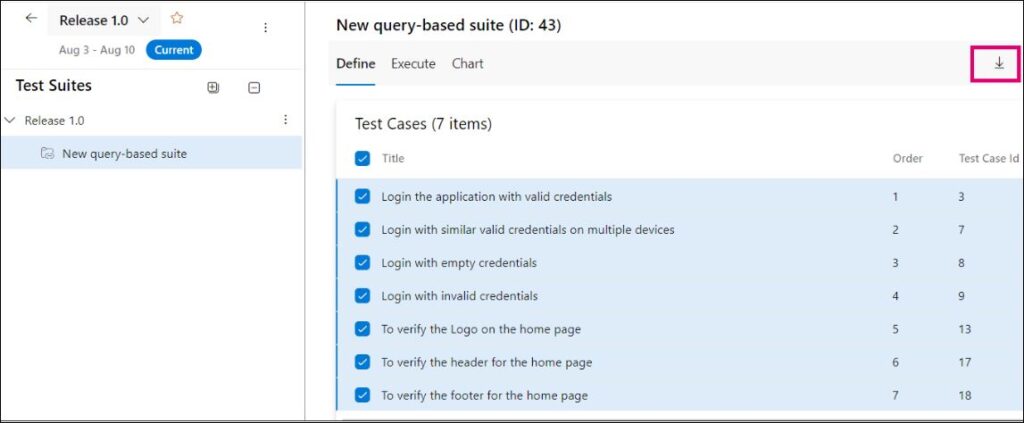
※Azure DevOps のエクスポート機能にアクセスできるのは、ユーザー アクセス レベルが Basic + Test Plans の場合のみであることに注意してください。
テストケースを TestRail にインポートする
すべてのテンプレートに共通するフィールドは、下の表に従って TestRail のフィールドにマッピングできます。デフォルトでは TestRail に存在しないフィールドについては、マッピング先として新しくカスタム フィールドを作成できます。
| Azure DevOps Excel の列 | TestRail のフィールド |
|---|---|
| Title | タイトル |
| Step Action | 手順(手順) |
| Assigned To | 担当者 |
| Step Expected | 手順(期待される結果) |
| State | ステータス |
| Area Path | カスタムフィールド |
| Work Item Type | カスタムフィールド |
TestRail へのテスト ケース データのインポートは非常に簡単です。テスト ケースのインポート先プロジェクトに移動し、次の手順を行うだけです。
-
- [テスト ケース] ページに移動します。
- ページ上部の [ケースのインポート] アイコンをクリックし、[CSV からインポート] を選択します。
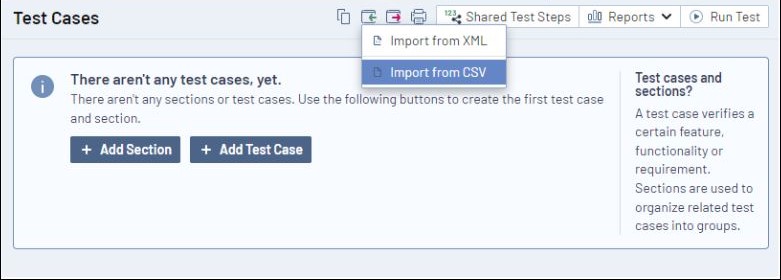
- インポート ダイアログの最初のページで次の操作を行います。
- インポート対象の CSV ファイルを選択します。
- インポート先のセクションを選択します。
- ファイルエンコーディングとして Windows-1252(Latin)-Excel default (日本語文字列を含むテストケースをインポートする場合は、UTF-8 エンコーディング) を選択します。これは、Excelが 使用するデフォルトのファイル エンコーディングです。
- [CSV 区切り文字] でカンマ (またはファイル保存時に使用した区切り文字) を選択します。
- [開始行] に 1 を設定します。
- インポートする Excelシートにヘッダー行が含まれているため、[ヘッダー行] チェックボックスをオンにします。
- [テンプレート] に Test Case (Steps) を設定します。
- [次へ] をクリックします。
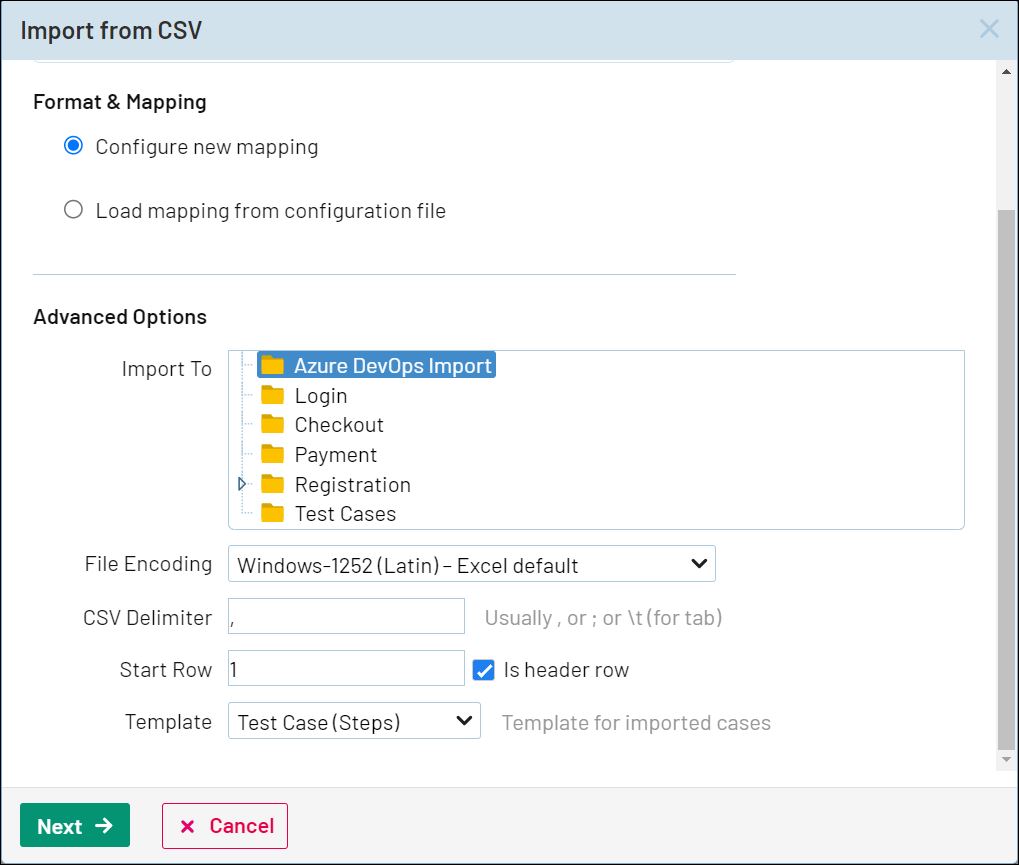
- インポート ダイアログの 2 ページ目で次の操作を行います。
- インポート ダイアログの 3 ページ目で次の操作を行います。
- インポート ダイアログの最後のページで次の操作を行います。
- インポートが完了すると、次の画面ショットのような確認ダイアログが表示されます。